MSI Creator Z16 (A11Ux)レビュー – 美しさは何よりも大切です。
 ハイエンドのゲーミングノートPCから手頃な価格のオフィスソリューションまで、MSIはポータブルコンピューティングの分野で確固たる地位を築いています。2、3年前には、どこからともなくコンテンツ制作者向けの市場が現れました。そして昨年、MSIはそのGS66デバイスをMSI Creator 15に変えました。ターゲット層に大ヒットしたとは言えませんが、「Editor’s choice」に相応しい出来栄えでした。
ハイエンドのゲーミングノートPCから手頃な価格のオフィスソリューションまで、MSIはポータブルコンピューティングの分野で確固たる地位を築いています。2、3年前には、どこからともなくコンテンツ制作者向けの市場が現れました。そして昨年、MSIはそのGS66デバイスをMSI Creator 15に変えました。ターゲット層に大ヒットしたとは言えませんが、「Editor’s choice」に相応しい出来栄えでした。
しかし、今日、私たちはデザインに関して、全く異なる方向への一歩を踏み出しました。工業製品のようなゲーミングルック、シャープな角、そして箱型のデザインはなくなりました。その代わりに、MSIはMacBook Pro 16のようなアプローチを選びました。まず、アスペクト比16:10の16インチディスプレイを搭載しています。MSIは黄金比から取ったと主張していますが、どこから来たのかはみんな知っています。
次にデザインですが、角が丸く、エッジが立ったデザインになっています。そして、色です。とはいえ、Creator Z16 (A11Ux)も負けてはいません。インテルの最新機種であるCore i9-11900Kを搭載することで、最大のパフォーマンスを発揮することができます。それに加えて、グラフィックスに関することは、わずか65W TGPではありますが、RTX 3060で対応しています。期待通り、妥協のないパッケージではありませんが、しっかりと最適化されていることを期待しています。
ちなみにこちらのディスプレイは、解像度2560×1600、リフレッシュレート120Hz、オプションでタッチサンプリングを搭載しており、発色に関してはトンデモナイことになっています。私たちはこのパネルのあらゆる面をテストしますので、ご安心ください。
価格や構成はスペックシステムで確認できます。 https://laptopmedia.com/series/msi-creator-z16-a11ux/
Contents
スペックシート
- HDD/SSD
- まで 16000GB SSD
- M.2スロット
- 2x 2280 M.2 NVMe slots 写真を見る
- ラム
- up to 64GB
- OS
- Windows 10 Pro, Windows 11 Home, Windows 11 Pro, No OS
- バッテリー
- 90Wh, 4-cell
- 本体材質
- Aluminum
- 寸法
- 359 x 256 x 16.3 mm (14.13" x 10.08" x 0.64")
- 重量
- 2.30 kg (5.1 lbs)
- ポートと接続性
- 2x USB Type-A
- 3.2 Gen 2 (10 Gbps)
- 2x USB Type-C
- Thunderbolt 4, DisplayPort
- カードリーダー
- MicroSD
- Wi-Fi
- 802.11ax
- ブルートゥース
- 5.2
- オーディオジャック
- 3.5mm Combo Jack
- 特徴
- 指紋リーダー
- 対戦相手
- HD
- バックライト付きキーボード
- スピーカー
- 4 Stereo Speakers with Dynaudio
- 光学ドライブ
All MSI Creator Z16 (A11Ux) コンフィグレーション
箱の中身は?
パッケージの中には、180Wの充電器と、いくつかの書類が入っています。内容物は特に変わったところはありませんが、ダンボールは高級感があります。ダンボールと高級感が同居していればの話ですが・・・。
デザインと構造
見た目には素晴らしいものがあります。小さな楕円形のフォルムとシャープなエッジの組み合わせ。これらはすべて、CNCアルミニウムから作られており、かなりの剛性を持った構造となっています。しかし、16.3mmと極めて薄く、重量も2.30kgとなっています。このことからも、このノートPCの高級感がうかがえます。手に持つと少し重いのですが、それがかえって味わい深いものになっています。特に、16インチというフォームファクターを考えるとなおさらです。
最終的には、MacBook Pro 16の雰囲気は、ガラスで覆われ、周囲に薄い黒のベゼルを持つディスプレイにも引き継がれています。ありがたいことに、720のウェブカメラにはIR顔認識センサーが搭載されています。
また、Creator Z16が提供する生体認証は、これだけではありません。大きな矢印キーの下に配置された、かなり小さな指紋認証リーダーも搭載しています。使いやすさという点では、このキーボードはまずまずです。キーの移動距離は最長ではありませんが、フィードバックはかなり満足のいくものです。興味深いことに、MSIはキーボードにMiniLEDバックライトを実装しており、キーごとに制御することができます。
奇妙なことに、16:10のディスプレイは、かなり広いアスペクト比のタッチパッドと組み合わされています。キーボードの上にはかなりのスペースがあるので、MSIに選択の余地がなかったわけではありません。とはいえ、このユニットはガラスで覆われており、快適な使用感が得られます。
ところで、不思議に思われるかもしれませんが、キーボード上の巨大なスペースは、スピーカーグリルではありません。その代わりに、3つのファンを搭載するための換気口になっています。
ボトムパネルには、4つのスピーカーカットがあり、2Wのスピーカーを隠しています。さらに、もう一つの換気グリルもあります。熱気は、背面の2つの通気口と、ノートPCの両サイドにある1つの通気口からそれぞれ排出されます。興味深いことに、約100°後に蓋を開けると、底面パネルの裏側が持ち上がります。
ポート
本体の左側には、充電プラグ、USB Type-A 3.2(Gen.2)ポート、Thunderbolt 4コネクター、オーディオジャックがあります。そして右側には、もう一つのUSB Type-A 3.2(Gen.2)ポート、もう一つのThunderbolt 4コネクター、そしてMicroSDカードスロットがあります。
分解・アップグレードオプション・メンテナンス
このノートパソコンの内部に入るには、背面のゴム足の下にある2本のプラスネジ6本を外す必要があります。その後、プラスチック製の工具で底面パネルをこじ開けて、シャーシから取り外します。
残念ながら、ここで仕事は終わりません。マザーボードの向きが逆なので、アップグレード可能なパーツにアクセスするためには、マザーボードを取り外す必要があります。まず、90Whのバッテリーパックを外して、シャーシから離します。続いて、プラスチック製の保護フィルムを剥がします。その後、Wi-Fiカード用のネジとファン用のネジを含む、マザーボードを固定しているすべてのネジを外します。なお、ファンのネジの1つはディスプレイケーブルの下に隠れているので注意してください。
ケーブルといえば、マザーボードをシャーシから持ち上げる前に、すべてのコネクターを取り外してください。
ようやくマザーボードを取り出したところで、2つのRAM SODIMMスロットと2つのM.2 PCIe x4スロットが見えます。
冷却ソリューションは、CPU用の2本のヒートパイプ、グラフィックカード用の2本のヒートパイプ、そしてグラフィックメモリの熱を管理する追加のヒートパイプで構成されています。
ディスプレイ品質
MSI Creator Z16(A11Ux)は、120HzのWQXGAパネル「AUO B160QAN02.P(AUOBF99)」を搭載しています。対角線は16インチ(40.6cm)で、解像度は2560х1600ピクセルです。画面比率は16:10で、画素密度は-189ppi、ピッチは0.13х0.13mmとなっています。画面は、46cm(18インチ)以上の距離で見るとRetinaになります(この距離では、人の目は別々のピクセルを区別しなくなり、ノートパソコンを見るには普通のことです)。
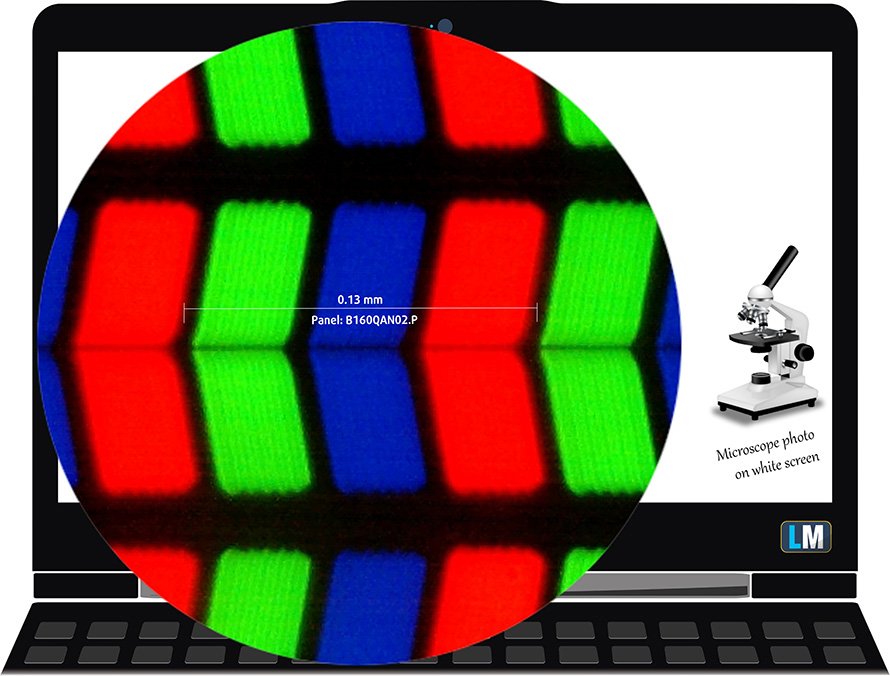
視野角も良好です。画質を評価するために45°の画像を提供しています。

また、フォーカスと露出を固定した動画もご用意しています。
輝度は、画面中央部で最大350nits、全体の平均値として331nitsを測定し、最大偏差は9%でした。白い画面での相関色温度は6320Kで、sRGB規格の最適値である6500Kよりもやや暖色系である。
下の図では、ユニフォミティの観点から見たメインディスプレイの性能を見ることができる。言い換えれば、光源からの光の漏れである。
dE2000の値が4.0を超えるようなことがあってはならないので、色に敏感な作業にノートPCを使う場合には、まずこのパラメータをチェックすべきだろう。コントラスト比は960:1と良好です。
MSI Creator Z16 (A11Ux)のソフトウェアでは、画像の設定を変更したり、デバイスの色をキャリブレーションすることができます。
念のため、sRGBの色域とAdobe RGBについて少しご紹介しておきましょう。まず、人間の目で見える色のスペクトルを表したCIE1976年統一色度図があり、色域の広さや色の正確さを実感することができます。
黒い三角形の中には、何百万人もの人々がHDTVやウェブで使用している標準色域(sRGB)が表示されます。Adobe RGBについては、プロ用のカメラやモニターなどで印刷に使用されています。基本的に、黒い三角形の内側の色は誰もが使用しており、これが主流のノートブックの色品質と色精度の本質的な部分である。
それでも、映画スタジオで使われている有名なDCI-P3規格や、デジタルUHDのRec.2020規格など、他のカラースペースも含まれています。しかし、Rec.2020はまだ未来のものであり、現在のディスプレイでそれを十分にカバーすることは困難です。また、私たちの身の回りに日常的に自然に存在する色を表す、いわゆるマイケル・ポインターの色域(ポインターの色域)も含まれています。
黄色の点線がMSI Creator Z16 (A11Ux)の色域カバー率。
MSI Creator Z16 (A11Ux)の色域は、sRGB、DCI-P3のすべての色域と、Adobe RGBの92%の色域をカバーしています。
Design and Gaming “プロファイルにより、最適な色温度(6500K)、140cd/m2の輝度、sRGBガンマモードを実現しています。
人肌の明暗、青空、緑の芝生、オレンジなど、一般的に使用される24色でディスプレイの精度をテストしました。工場出荷時の状態と、「Design and Gaming」プロファイルでの結果を確認することができます。
下の写真は、MSI Creator Z16 (A11Ux)のデフォルト設定のsRGBモード(左)と、「ゲームとウェブデザイン」プロファイル(右)でのスコアを比較したものです。
次の図は、暗い場所での映画鑑賞やゲームに欠かせない、画像の暗い部分の再現性を示しています。
画像の左側は純正設定のディスプレイで、右側は「Gaming and Web Design」プロファイルを有効にしたものです。横軸にはグレースケール、縦軸にはディスプレイの輝度が表示されています。下の2つのグラフでは、あなたのディスプレイが最も暗いニュアンスをどのように処理するかを簡単に確認することができますが、これは現在のディスプレイの設定、キャリブレーション、視野角、および周囲の光の状態にも依存することを覚えておいてください。
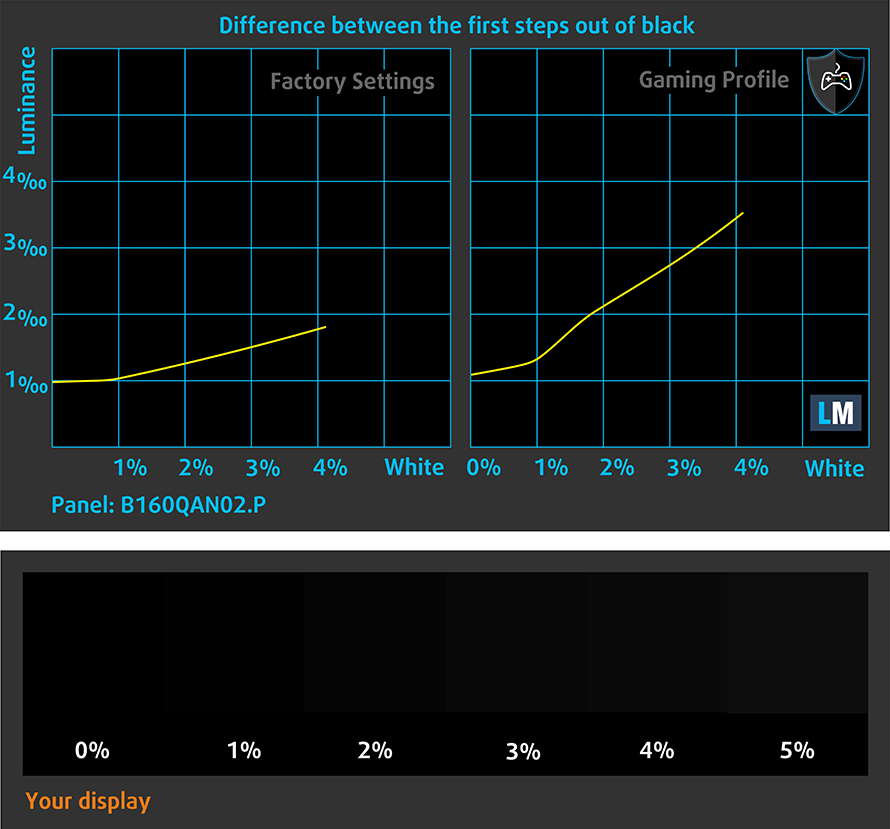
応答速度(ゲーム機能
通常の「黒から白」、「白から黒」の方法で10%から90%まで、またその逆で画素の反応時間をテストします。興味深いことに、MSI GE76 Raiderで見たように、MSIセンター内にOverDriveのオプションはありません。
下降時間+上昇時間=8msを記録しました。

その後、通常の “Gray-to-Gray “方式で、50% Whiteから80% White、逆に10%から90%の振幅の間で、ピクセルの反応時間をテストします。
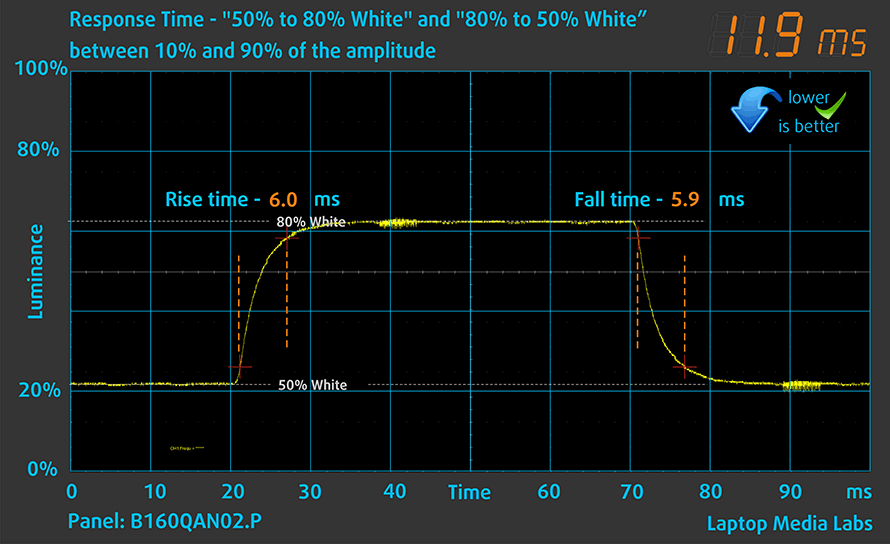
PWM(画面のちらつき
PWM(Pulse-Width Modulation)は、モニターの明るさを簡単にコントロールする方法です。輝度を下げると、バックライトの光量が下がるのではなく、人間の目では区別できない周波数で電子機器がオフとオンを繰り返します。このような光のインパルスでは、明るさは変わらないのに、光/無光の時間比が変化し、目に悪影響を与えます。これについては、PWMに関する専門記事で詳しく説明しています。
MSI Creator Z16 (A11Ux)のディスプレイは、PWMを使って明るさを調整することは一切ありません。つまり、この面で目を害することなく、長時間のゲーミングセッションでも快適に過ごすことができます。

ブルーライト対策
Health-Guardプロファイルをインストールすると、PWMを排除するだけでなく、画面の色を正確に保ちながら、有害なブルーライトの放出を低減することができます。ブルーライトについてご存じない方のためにTL;DRバージョンを説明すると、目、肌、そして全身に悪影響を及ぼす発光です。ブルーライトについての詳しい情報は、ブルーライトに関する専用記事をご覧ください。
プロファイルを購入する
私たちのプロファイルはそれぞれのディスプレイモデルに合わせて作られているので、この記事とそれぞれのプロファイルパッケージは、MSI Creator Z16 (A11Ux)構成の16″ WQXGA IPS AUO B160QAN02.P (AUOBF99)を対象としています。
ご購入いただいたファイルのダウンロードがうまくいかない場合は、メールで送られてくるリンクを別のブラウザで開いてみてください。また、ダウンロード先がアーカイブではなく.phpファイルの場合は、ファイルの拡張子を.zipに変更するか、[email protected]。
プロファイルについての詳細はこちらをご覧ください。
ここでは、すべてのCPUに搭載されているCPUの価格/性能差を確認することができます。

オフィスワーク
オフィスワークは、ほとんどの時間をテキストや表を見たり、ただネットサーフィンをしたりしているユーザーが使用するべきです。このプロファイルは、フラットなガンマカーブ(2.20)、ネイティブな色温度、知覚的に正確な色を維持することで、より鮮明で明瞭な色を提供することを目指しています。

デザインとゲーム
このプロファイルは、色を専門的に扱うデザイナーに向けたもので、ゲームや映画でも使用されています。Design and Gamingは、ディスプレイパネルを限界まで引き出し、WebやHDTV用のsRGB IEC61966-2-1規格の白点D65で可能な限り正確な色を実現しています。

ヘルスガード
ヘルスガードは、有害なパルス幅変調(PWM)を除去し、私たちの目や体に影響を与えるネガティブブルーライトを低減します。それはすべてのパネルのためにカスタマイズされているので、それは知覚的に正確な色を維持するために管理します。ヘルスガードは紙をシミュレートするので、目への圧力が大幅に軽減されます。
3 つのプロファイルすべてを 33% 割引で入手
ドライバ
このノートブックのすべてのドライバとユーティリティは、こちらでご覧いただけます。 https://us.msi.com/Content-Creation/support/Creator-Z16-A11UX
バッテリー
Windowsのパフォーマンス設定「Better」をオンにし、画面の明るさを120nitsに調整し、テストするプログラム以外はすべてオフにした状態で、バッテリーテストを実施しました。本機の90Whバッテリーパックは、ウェブ閲覧で9時間8分、ビデオ再生で6時間32分持ちます。
実際の状況をシミュレートするために、70 以上の Web サイトを自動的に Web ブラウジングする独自のスクリプトを使用しました。




このようなすべてのテストでは、HD の同じビデオを使用します。




CPUオプション
本機は、インテルのTiger Lake-H45アーキテクチャーの8コアプロセッサー2種類のうち、いずれか1つを搭載しています。Core i7-11800H」と「Core i9-11900H」の2種類です。
結果はCinebench 20のCPUテストによるものです(スコアが高いほど優れています)
MSI Creator Z16 (A11Ux) CPUのバリエーション
ここでは、市場に出回っている [シリーズ] モデルで見つけることができる CPU 間のおおよその比較を見ることができます。 このようにして、どの [シリーズ] モデルが費用対効果が最も高いかを自分で決めることができます。
注:この表は最も安い異なるCPUの構成を示すので、ノートパソコンの名前/CPUをクリックして、これらのノートパソコンの他の仕様が何であるかを確認する必要があります。
結果はCinebench R23のCPUテストによるもの(スコアが高いほど優れています)
結果はPhotoshopベンチマークテストの結果です(スコアが低いほど良い)
GPUオプション
グラフィックスに関しては、オプションはありません。現在リリースされている構成は、VRAM6GB、TGP65WのRTX 3060のみ。
結果は3DMark: Time Spy (Graphics)ベンチマークによるものです(スコアが高いほど優れています)
結果は3DMark: Fire Strike (Graphics)ベンチマークによるものです(スコアが高いほど優秀です)
結果はUnigine Superpositionベンチマークによるものです(スコアが高いほど優秀です)
ゲーミングテスト

| ライズ オブ ザ トゥームレイダー (2016) | フルHD、中(設定を確認 | フルHD, Very High (設定を確認する) | フルHD, MAX(設定を確認) |
|---|---|---|---|
| 平均 | 130fps | 71コマ/秒 | 48fps |

| トム・クランシーのゴーストリコン ワイルドランズ | フルHD, High(設定確認) | フルHD, Very High(設定確認) | Full HD, Ultra(設定確認) |
|---|---|---|---|
| 平均 | 87fps | 74フレーム/秒 | 49fps |

| シャドウ オブ ザ トゥームレイダー (2018) | フルHD, 中(設定を確認) | フルHD, 高(設定を確認) | フルHD、最高(設定を確認 |
|---|---|---|---|
| 平均 | 87fps | 74フレーム/秒 | 57fps |
温度と快適性
最大CPU負荷
このテストでは、CPUコアを100%使用し、その周波数とチップ温度をモニターします。1列目は短い負荷(2~10秒)に対するコンピュータの反応を示し、2列目は深刻なタスク(15~30秒)をシミュレートし、3列目はビデオレンダリングなどの長い負荷に対するノートPCの性能を示す指標となります。
平均コア周波数(ベース周波数+X)、CPU温度。
| インテル Core i7-11800H (45W TDP) | 0:02 – 0:10 秒 | 0:15 – 0:30 秒 | 10時00分~15時00分 | 最大ファン数 |
|---|---|---|---|---|
| MSI クリエイターZ16 (A11Ux) | 3.12 GHz(B+36%) @ 96°C @ 68W | 3.03GHz(B+32%) @ 95°C @ 62W | 2.76GHz(B+20%)@ 95°C @ 53W | 2.90GHz(B+26%)@ 95°C @ 59W |
| MSI GE76レイダー(2021年モデル | 3.22GHz(B+40%)@ 95°C @ 67W | 3.11GHz(B+35%)@ 94°C @ 62W | 3.14GHz(B+37%)@ 94°C @ 61W | 3.26GHz(B+42%)@ 94°C @ 64W |
| ASUS TUF F15 (FX506, 2021) (ターボモード) | 3.98 GHz (B+73%) @ 86°C @ 102W | 3.88GHz(B+69%)@ 95°C @ 100W | 3.44 GHz (B+50%) @ 87°C @ 77W | – |
| MSIパルスGL76 | 3.16GHz(B+37%)@ 95°C @ 65W | 3.00GHz(B+30%)@ 95°C @ 59W | 2.87GHz(B+25%)@ 95°C @ 55W | – |
| MSIパルスGL66 | 2.94GHz(B+28%)@ 94°C @ 58W | 2.76GHz(B+20%)@ 94°C @ 52W | 2.77GHz(B+20%)@ 94°C @ 52W | – |
このテストでは、Creator Z16はMSI Pulse GL66およびGL76と同様の性能を発揮しました。また、ファンの回転数を最大にする「Cooler Boost」の設定では、140MHzの上昇にとどまりました。
実際のゲーム
| NVIDIA GeForce RTX 3060 | GPU周波数/ コア温度 (2分後) | GPU周波数/ コア温度 (30分後) | GPU周波数/ コア温度 (Max Fan) |
|---|---|---|---|
| MSI クリエイターZ16 (A11Ux) | 1400 MHz @ 77°C @ 64W | 1368 MHz @ 84°C @ 64W | 1428 MHz @ 73°C @ 65W |
| レノボ レギオン7 (16インチ, 2021) | 1867 MHz @ 70°C @ 126W | 1858 MHz @ 74°C @ 127W | – |
| レノボ・レギオン5 (15インチAMD、2021年) | 1831 MHz @ 75°C @ 129W | 1815 MHz @ 80°C @ 129W | – |
| レノボ レギオン 5 プロ (16インチ) | 1803 MHz @ 76°C @ 129W | 1787 MHz @ 81°C @ 129W | – |
| MSI GP66 レパード | 1863 MHz @ 72°C @ 124W | 1852 MHz @ 75°C @ 125W | 1849 MHz @ 69°C @ 127W |
| MSI GP76 レパード | 1860 MHz @ 71°C @ 129W | 1857 MHz @ 73°C @ 128W | 1869 MHz @ 67°C @ 128W |
私たちがテストした他のRTX 3060ノートPCに比べて数マイル遅れていますが、Creator Z16は実際にそのデザインTGPを維持しています。また、ここではCooler Boostオプションにより、クロック速度の健全な増加と温度の11℃低下が得られています。
複合負荷時の快適性
クーラーブーストを使用していないときは、ノートパソコンの音はそれほど大きくありません。また、キーボードの温度はそれほど高くありませんが、ボトムパネルとキーボードの上のバーは本当に熱くなります。

評 価
 一言で言えば、Creator Z16 (A11Ux)はデザイン性に優れたノートパソコンであり、優れたビルドクオリティ、尖った性能ではないがポイントを押さえたパフォーマンス、そして低強度のタスクであれば1日の仕事をこなすことができるバッテリー駆動時間を備えている。しかし、その全貌は少し違っています。
一言で言えば、Creator Z16 (A11Ux)はデザイン性に優れたノートパソコンであり、優れたビルドクオリティ、尖った性能ではないがポイントを押さえたパフォーマンス、そして低強度のタスクであれば1日の仕事をこなすことができるバッテリー駆動時間を備えている。しかし、その全貌は少し違っています。
まず、バッテリーです。ヘビーデューティーな作業をプラグから離れた場所で行うのは、賢い判断とは言えないでしょう。必要なパフォーマンスを最大限に発揮できないだけでなく、バッテリーの消耗も激しくなります。計算能力という点では、コンテンツ制作者はこのノートPCに概ね満足するだろうと感じています。しかし、Core i7-11800Hを搭載したすべてのデバイスをテストした中で、本機はパフォーマンスの面で最悪でした。
さらに、65WのRTX 3060も健闘しています。冷却ソリューションはまさにこのGPUのために計算されたものですが、1分前に言ったように、CPUは少し苦戦するでしょう。
MSI Creator Z16(A11Ux)のタッチパネル式IPSパネルは、アスペクト比16:10、解像度1600pで、快適な視野角と良好なコントラスト比を実現しています。最終的には、輝度調整にPWMを使用せず、sRGBの色域とDCI-P3の色域を完全にカバーし、Adobe RGBの92%もカバーすることができます。デフォルトの色精度(または工場出荷時のキャリブレーション)は十分に良く、当社のGaming and Web designプロファイルを使用すればさらに良くなります。しかし、このパネルは、ディスプレイの領域全体で色表現にむらがあるため、プロの仕事には理想的とは言えません。ゲーマーにはありがたいことに、120Hzのリフレッシュレートは迅速なピクセル応答時間と対になっています。
I/Oも充実しており、Thunderbolt 4端子を2つ、USB Type-A 3.2(Gen.2)端子を2つ搭載しています。さらに、MicroSDカードリーダーも搭載しています。しかし、問題となるのは、ノートPCをアップグレードしたいと思ったときです。RAM SODIMMスロットが2つ、ストレージ用のM.2 PCIe x4スロットが2つ用意されているので、不可能ではありませんが、他の多くのラップトップとは異なり、変更を加えるためにはマザーボード全体をマシンから取り外す必要があります。しかし、MSIはM.2スロットの1つにアクセスできるようにし、このような面倒なプロセスを必要としません。しかし、メモリを増設するためには、それが必要になります。しかし、これはノートPCの世界では新しいことではありません。Acer Predator Triton 500」や「MSI GS65 Stealth」でも同じことが必要でした。
一方で、指紋リーダーとIR顔認識センサーという、いくつかの生体認証オプションが用意されています。
このCreator Z16は、MSIのWebページにあるように、美しさを追求しています。しかし、正直なところ、このノートパソコンはいくつかの競合製品に比べてかなり遅れています。例えば、Lenovo Legion 7 (16インチ)がありますが、こちらの方がよりパワフルで、冷却ソリューションも優れていますし、ディスプレイの色の均一性もパネルの面積に応じて格段に優れています。もちろん、購入するかどうかはあなた次第ですが、MSIはもっと良い仕事ができたのではないか、少なくとももっと競争力のある価格設定ができたのではないかと感じています。
価格と構成はスペックシステムで確認できます。 https://laptopmedia.com/series/msi-creator-z16-a11ux/
Pros
- アルミニウム製のデザインと優れたビルドクオリティ
- 大きな矢印キー、RGBバックライト、反応の良いタッチパッド
- 2x SODIMM + 2x M.2 PCIe x4
- PWMなし(MNG007DA1-1(CSO1600))。
- sRGBおよびDCI-P3をフルカバー+Adobe RGBを92%カバー(MNG007DA1-1(CSO1600)の場合
- 120Hzのリフレッシュレートで、ピクセルの応答速度が速い(MNG007DA1-1(CSO1600)
- 2x Thunderbolt 4 + MicroSDカードスロット
- IR顔認証+指紋認証リーダー
Cons
- 性能不足のCPU
- 色の均一性にムラがある
- アップグレードが比較的困難














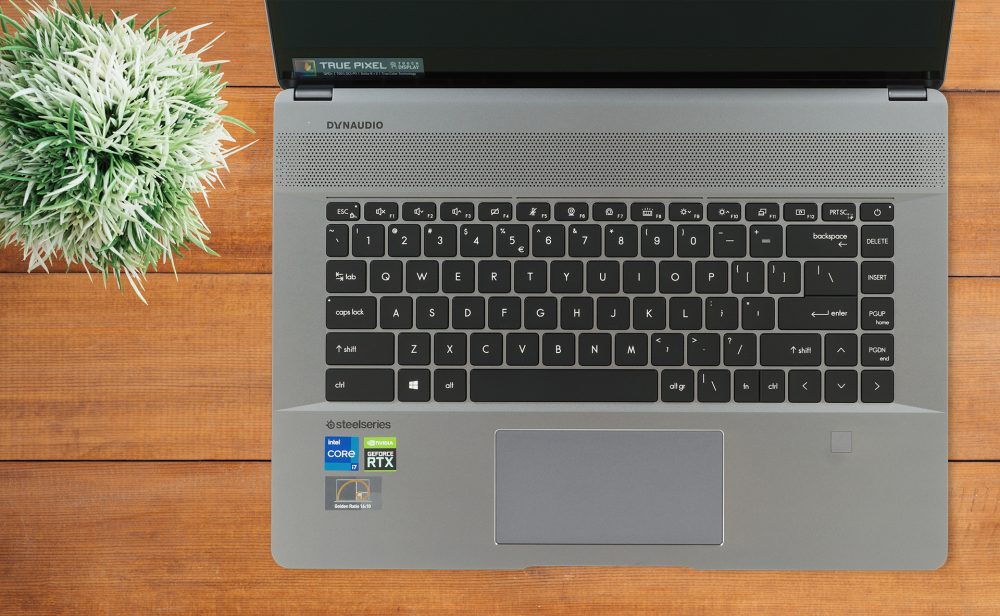








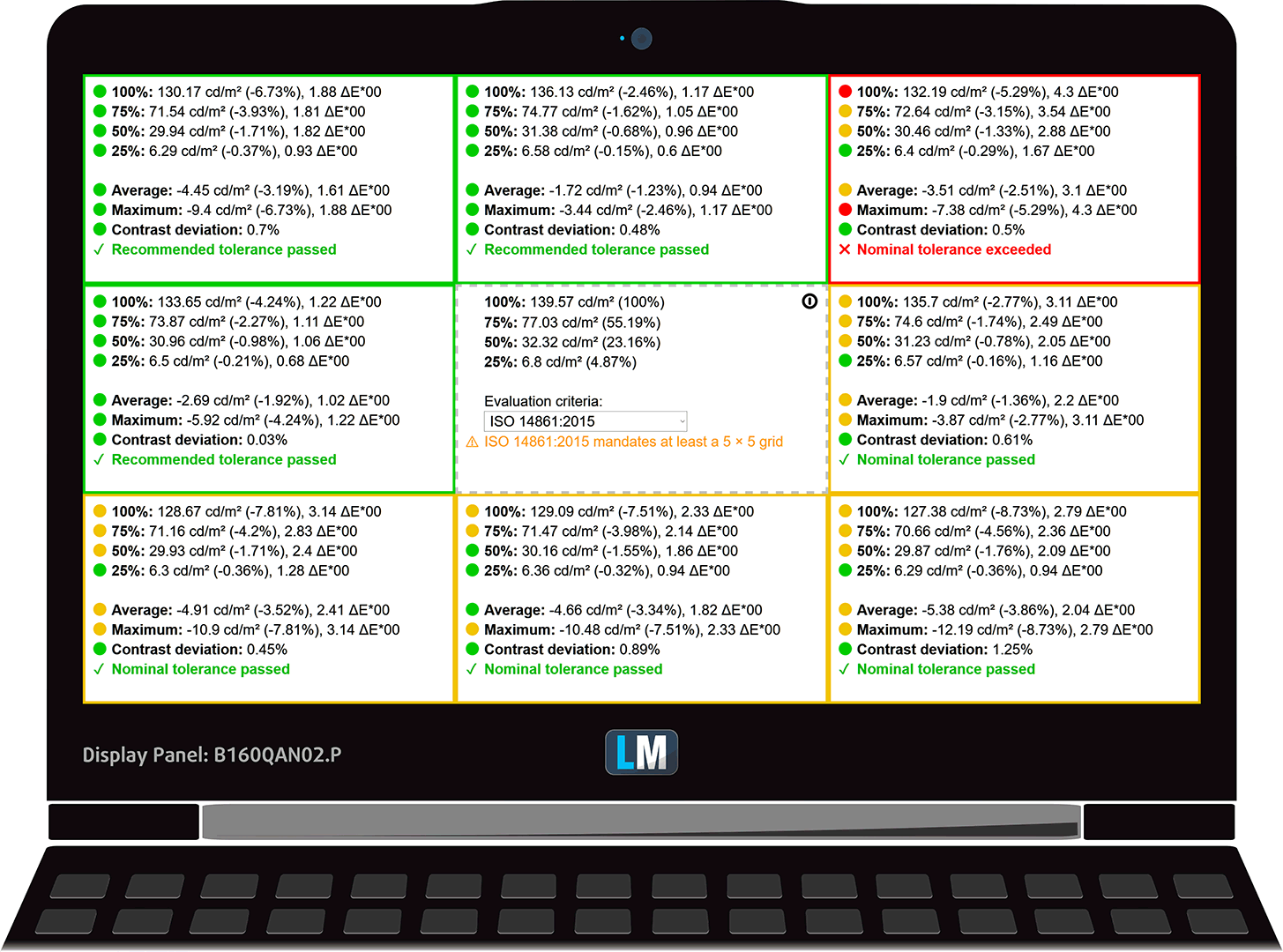
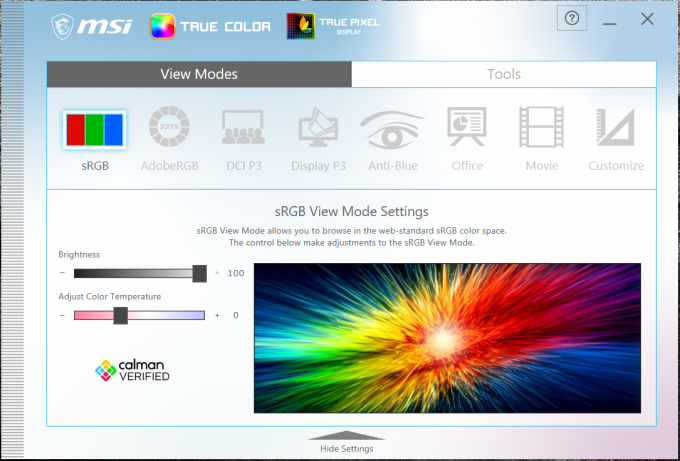
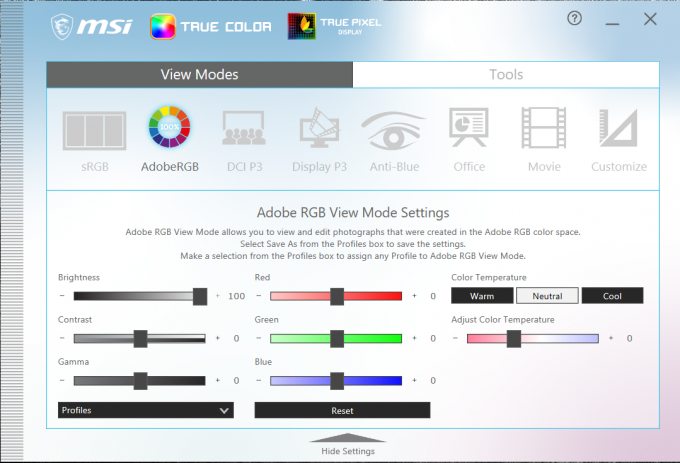
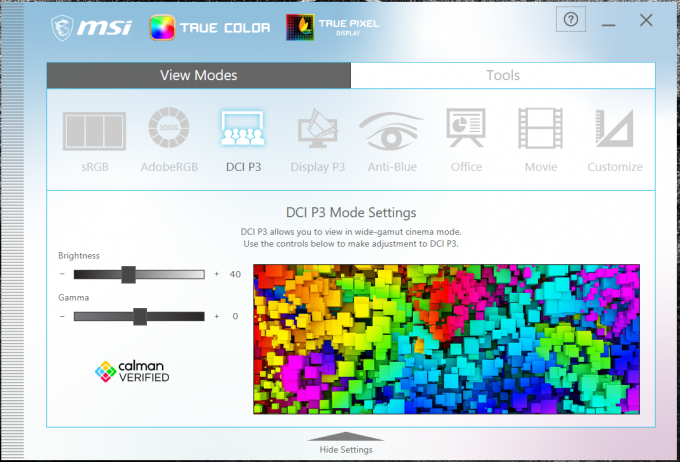


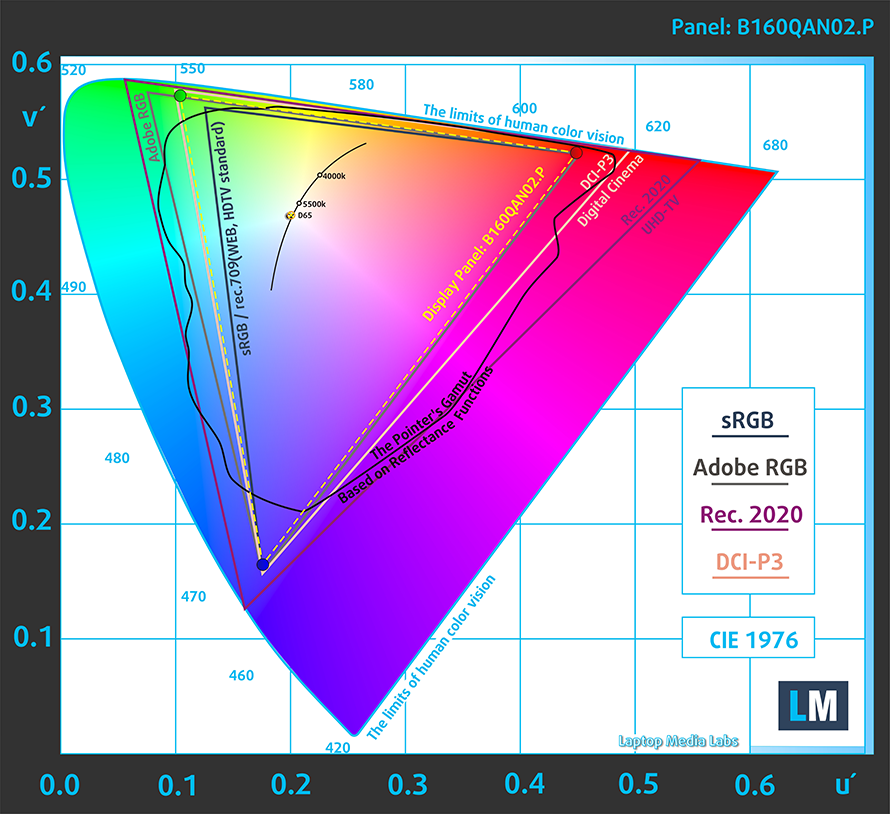


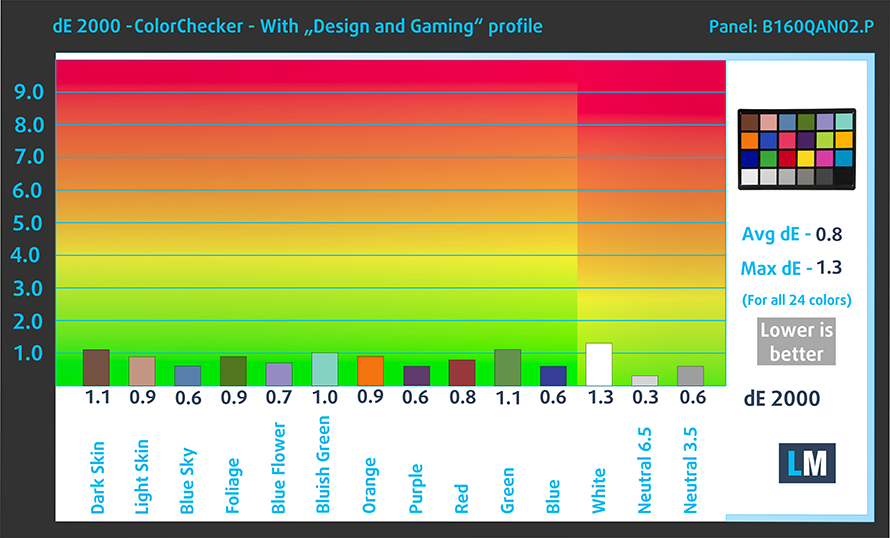
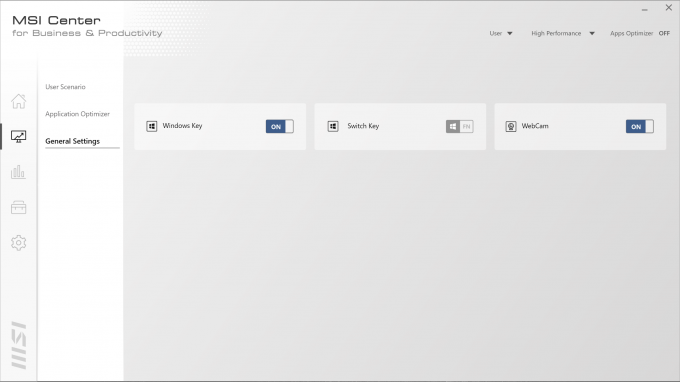
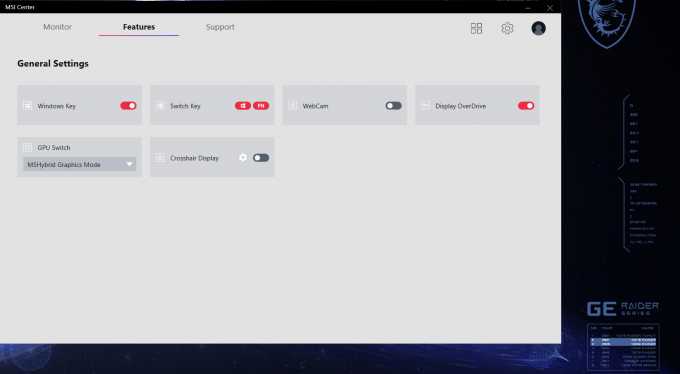











“Its display is able to replicate the entire sRGB, Adobe RGB, and DCI-P3 gamuts.”
I would like to believe that — especially given that I own a Creator Z16. But is this what is being reflected in the supplied charts? If so, I’m clearly not interpreting them properly.